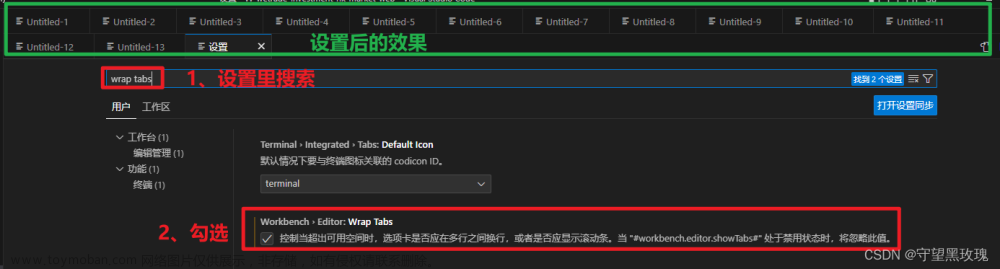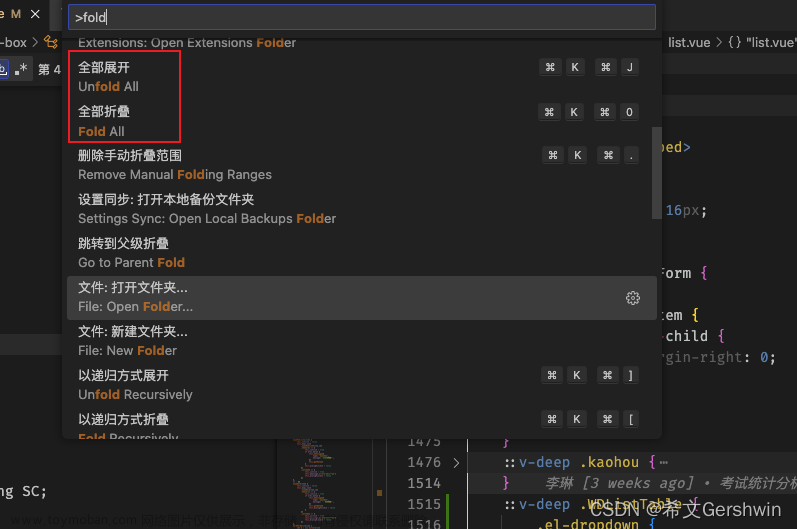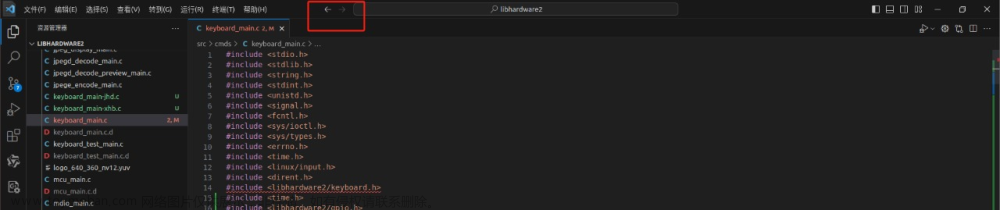方法1:打开终端的快捷方法
打开VScode后,鼠标左键单击窗口顶部的【帮助】(如下图红圈标注),
在下拉列表中找到【键盘快捷方式参考】(如下图红框标注)
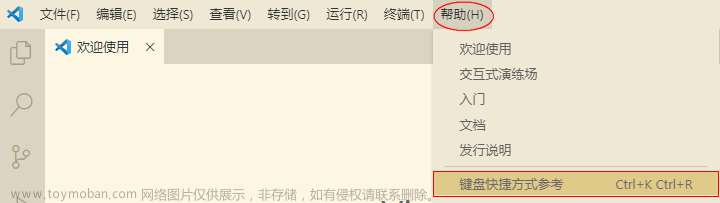
鼠标左键点击【键盘快捷方式参考】,
会在浏览器中打开keyboard-shortcuts-windows.pdf,
从中可以查到打开终端的快捷方式为 ctrl+`,如下图红框所示

按快捷键 ctrl+` 即可打开终端子窗口,如下图所示
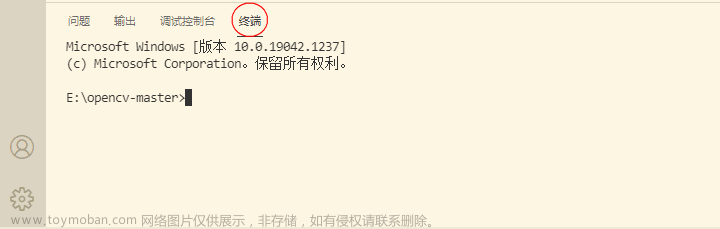
查看你的打开终端的快捷键
方法2:打开终端的常规方法
打开VScode后,鼠标左键单击窗口顶部的【查看】(如下图红圈标注),
在下拉列表中找到【终端】(如下图红框标注)
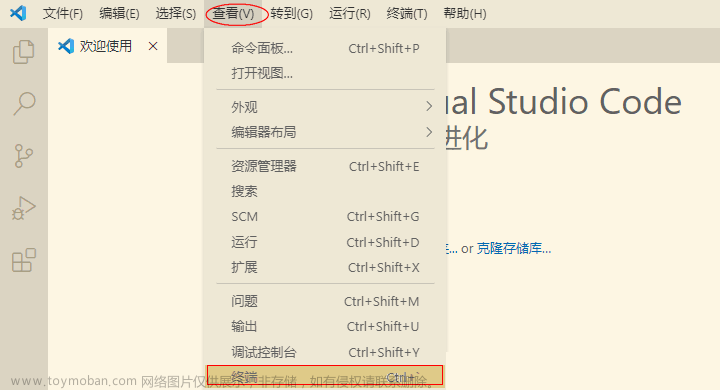
鼠标左键点击【终端】即可打开终端子窗口,如下图所示

方法3:打开终端的神奇方法
在VScode的窗口左下角,通常会看到如下图红圈标注的 X 或者 !,
鼠标左键单击任意一个,即可打开【问题】子窗口,
按下图箭头所示方向即可找到【终端】子窗口
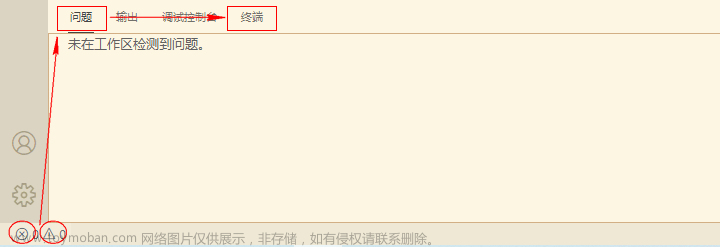
鼠标点击【终端】即可打开终端子窗口,如下图所示
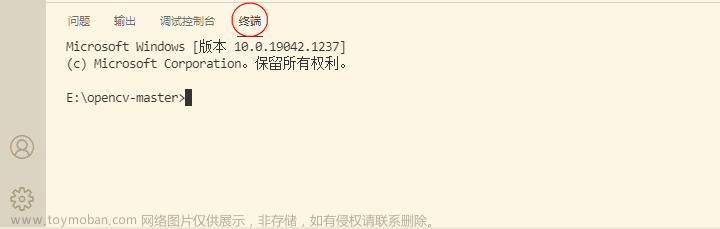
注意事项
VScode窗口顶部【查看】->【终端】,也可查看开启终端的快捷键
扩展:vscode 终端闪退
打开终端,一直一直一直闪退
在vscode中输入shift+ctrl+p输入shell
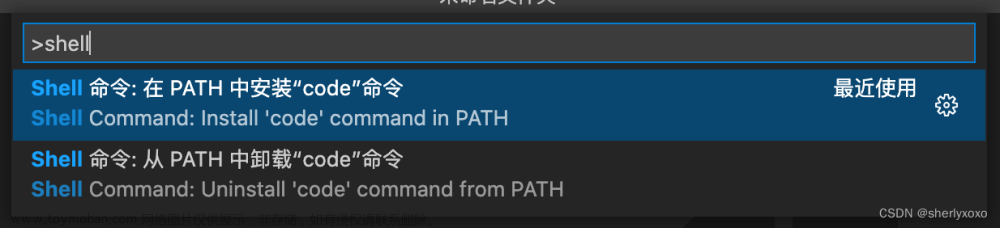
选择第一个,然后会出现一个osascript验证,输入电脑密码,安装code命令成功。
然后再重启一下vscode,闪退的问题就解决了。
以上就是VScode打开终端的三种方法,希望大家喜欢,请继续关注脚本之家。
相关推荐:
vscode终端错误提示怎么查找错误?
Vscode终端怎么拆分与取消拆分? Vscode终端的操作方法文章来源:https://www.toymoban.com/news/detail-619643.html
VS Code怎么禁止使用wsl配置文件? VSCode终端不显示wsl发行版技巧文章来源地址https://www.toymoban.com/news/detail-619643.html
到了这里,关于vscode打开终端的快捷键是啥? VScode打开终端的三种方法的文章就介绍完了。如果您还想了解更多内容,请在右上角搜索TOY模板网以前的文章或继续浏览下面的相关文章,希望大家以后多多支持TOY模板网!